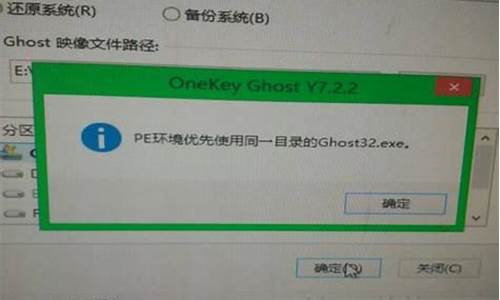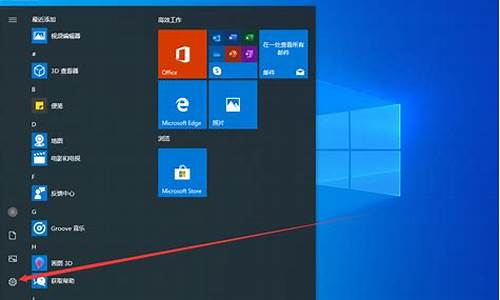电脑系统限制怎么办-电脑系统权限限制怎么解决
1.电脑装好系统后被锁定了该怎么办?
2.电脑无法启动或进入系统怎么办?
3.电脑win8的系统提示:“本次操作由于这台计算机的限制而被取消”是怎么回事?
4.电脑显示,系统访问受限制,请与您的管理员联系。怎么办?
5.我的电脑能开机但是进不去系统怎么办,请各位高人指教
电脑装好系统后被锁定了该怎么办?

大家好我是大明今天就“电脑装好系统后被锁定了该怎么办?”这一故障的解决方法给大家做一下分享、
看过上述提问者描述的故障后我判断导致出现这类故障的原因应该是系统版本的问题导致的系统管理员账户被禁用,因为现在的操作系统版本大多数为ghost版本基本上是自动化安装的无需任何手动操作,所以也就排除了“安装失误”的因素了,解决这类故障最好的方法就是换一下操作系统的版本或是启用被禁用的帐户,那么具体应该怎样操作解决呢?我总结出两种解决方法,接下来就详细的说明并演示一下、
首先第一种方法:(1)长按主机电源开关键关机然后在开机重复此操作三次,会出现修复界面然后依次点击“高级修复选项”-“疑难解答”-“高级选项”-“启动设置”-“启用安全模式”,详细操作步骤如下图所示、
(2)点击“开始”菜单在搜索框中输入“CMD”命令并右键单击“以管理员身份”运行,详细操作步骤如下图所示、
(3)在管理员界面中输入下图所示的命令敲回车,详细操作步骤如下图所示、
第二种方法:(1)将u启盘插入电脑开机按F1或F2设置成U盘启动进入U启盘界面选择第08项敲回车,接着选择“清除windows登陆密码”选项,详细操作步骤如下图所示、
(2)然后根据系统提示一直敲回车最后输入“Y”就好了,详细操作步骤如下图所示、
以上就是今天分享的内容希望对大家有所帮助,喜欢的话别忘记点赞 关注呦!打开”百度APP“,搜索”电脑技师大明“,有更多原创电脑知识,供大家参考,本期问答就讲到这里,咱们下期再见!
电脑无法启动或进入系统怎么办?
如果电脑无法启动或进入系统,您可以尝试以下步骤来重装操作系统。
准备安装介质获取一台可用的计算机,并下载或购买适合您电脑型号的操作系统安装介质(如Windows安装光盘或USB驱动器)。
连接安装介质将安装介质插入电脑的光驱或USB接口,然后启动电脑。
进入BIOS设置在电脑启动时,按下相应的按键(通常是DEL、F2、F10或ESC)进入BIOS设置界面。
设置启动顺序在BIOS设置界面中,找到“Boot”或“启动选项”等相关选项,并将启动顺序更改为首先从安装介质启动。保存设置后退出BIOS。
启动电脑重启电脑,并确保它从安装介质启动。
安装操作系统按照屏幕上的提示,在安装界面上选择适当的选项和设置,然后开始安装操作系统。
设置系统在安装过程中,您可能需要选择语言、区域设置、许可协议,并设置用户名和密码等信息。
完成安装完成安装后,系统会自动重启。此时,您可以拔出安装介质,然后按照屏幕上的指示进行进一步的设置和配置。
电脑win8的系统提示:“本次操作由于这台计算机的限制而被取消”是怎么回事?
你好!出现这样的提示,通常是你的电脑组策略设置有误造成的。解决此问题的方法有很多,言简意赅的介绍其中几种方法:
A. 首先,运行用不了,那么你就直接从C盘启动组策略,操作如下:
依次打开C:\WINDOWS\system32,在该目录下,找到gpedit.msc项,并双击运行它,如果可以成功打开的话,那么问题就简单了,紧接着,你可以根据以下的步骤去操作就可以了!
双击运行gpedit.msc后,在组策略编辑窗口,依次展开“本地计算机策略”→“用户配置”→“管理模板”→“系统”,双击右侧窗格的“只运行许可的Windows应用程序”,在弹出的窗口将其设置为“未配置”。单击“确定”退出并关闭组策略编辑窗口即可。同样地,在组策略控制台中,依次展开“本地计算机策略”→“用户配置”→“管理模板”→“系统”,双击右侧窗格的“不要运行指定的windows应用程序”,看该策略是否启用,并添加了"运行"程序,如果是的话,请删除被添加的程序,并把该策略设置为“未配置”,应用即可。
B.如果上述操作不行,再作以下操作:
1:1.计划任务法
如果电脑的计划任务可以运行的话打开“控制面板”→“任务计划”,启动向导建立一个名为MMC的任务计划,执行的程序是“C:\Windows\System32\mmc.exe”。完成后,在任务计划窗口右击新建的MMC选择“运行”,在打开的控制台程序窗口,单击菜单栏的“文件”→“打开”,定位到“C:\Windows\System32\gpedit.msc”程序,打开组策略编辑窗口,依次展开“本地计算机策略”→“用户配置”→“管理模板”→“系统”,双击右侧窗格的“只运行许可的Windows应用程序”,在弹出的窗口将其设置为“未配置”。单击“确定”退出并关闭组策略编辑窗口,当系统弹出“是否将更改保存到gpedit.msc”询问窗口时,单击“是”确定保存,即可解锁。
2.安全模式法
其实组策略的这个限制是通过加载注册表特定键值来实现的,而在安全模式下并不会加载这个限制。重启开机后按住F8键,在打开的多重启动菜单窗口,选择“带命令提示符的安全模式”。进入桌面后,在启动的命令提示符下输入“C:\Windows\System32\mmc.exe”,启动控制台,再按照如上操作即可解除限制,最后重启正常登录系统即可解锁。此外,组策略的很多限制在安全模式下都无法生效,如果碰到无法解除的限制,不妨进入下寻找解决办法。
电脑显示,系统访问受限制,请与您的管理员联系。怎么办?
先点击开始→运行,然后在输入框中输入“gpedit.msc”,打开“组策略”设置窗口第二步在“组策略”设置窗口中,依次打开“本地计算机策略→用户配置→管理模板→Windows组件→Windows资源管理器”选项。第三步在右侧设置中寻找“防止从‘我的电脑’访问驱动器”选项,在这个选项单击鼠标右键,选择“属性”在弹出的对话框中有三个选项,分别是“未配置”、“已启用”、“已禁用”,这里显示的是“防止从‘我的电脑’访问驱动器”选项的工作指示,如果我们想限制某个驱动器,则选择“已启用”,然后在下面就会出现选择驱动器的下拉菜单列表,如果希望限制某个驱动器的使用,只要选中该驱动器就可以了。比如,我们要限制C盘的使用,选中“仅限制驱动器C”。如果希望关闭所有的驱动器,包括光驱等,可以选中“限制所有驱动器”,然后单击应用→确定来保存设置。使用这种方法即便是使用DIR命令、运行对话框和镜像网络驱动器对话框,也无法查看驱动器的目录控制面板的禁用也在里面,自己动手找找
我的电脑能开机但是进不去系统怎么办,请各位高人指教
朋友,你可以试试,开机按“F8”,回车,回车,“进安全模式”,
找到:“最后一次正确设置”,按下去,试试!
如果,还是不行,我建议你做:“一键还原”!
请看这是“还原系统”的方法,
它不但可以帮你修复还原电脑系统,
并且会保存磁盘所有的文件:
电脑开机后,(出完电脑“品牌”才可以操作的)!
按键盘最右边的(小键盘上的“+”号)“一键救护”快捷键
(笔记本电脑按:F2或F11),
再稍等按“深度一键还原”,
等待系统的“拯救和拷贝”所有磁盘文件,
(注意:还原好了,不可关机或重启电脑,应该立即“进入主平台”,也就是
“桌面”,否则“前功尽弃”,“还原无效”!
电脑立马回到“出厂状态”!
开始下载“360安全卫士”和“360杀毒双引擎版”,
开始全盘扫描病毒和木马,
修补电脑漏洞!
“出厂状态”:就是刚买来时的状态,
软件都在,不用“重装系统”,比重装“省心”多了!
或者,拿出买电脑时的“说明书”对照着“还原系统”!
声明:本站所有文章资源内容,如无特殊说明或标注,均为采集网络资源。如若本站内容侵犯了原著者的合法权益,可联系本站删除。